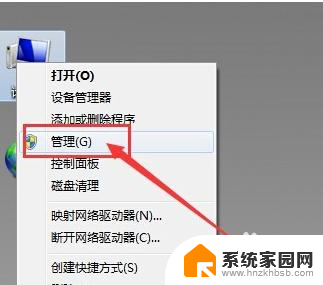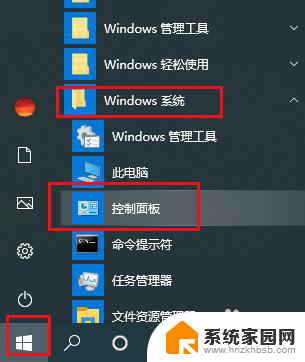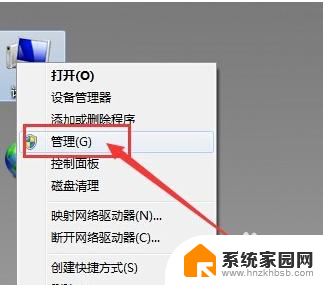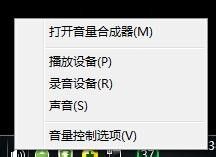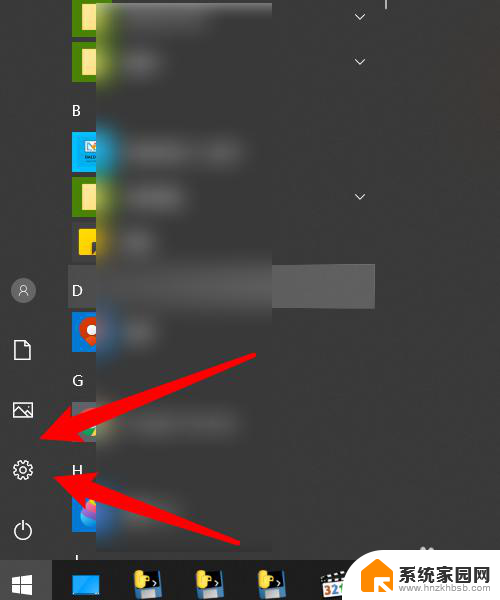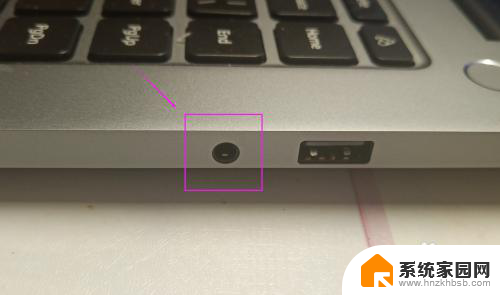为什么耳机插在台式电脑上没有用 电脑插入耳机无法检测怎么解决
随着科技的不断进步,人们越来越依赖于电脑来进行工作、学习和娱乐,有时候我们可能会遇到一个令人困惑的问题:为什么当我们将耳机插入台式电脑时,却无法听到任何声音?更令人不解的是,有时候电脑甚至无法检测到我们插入耳机的存在。这个问题困扰着很多人,因为我们希望能够通过耳机享受音乐、观看电影或者进行语音通话。为什么会出现这种情况呢?如何解决这个问题呢?接下来我们将一起探讨这个问题的原因和解决方法。
步骤如下:
1.为什么耳机插在台式电脑上没有用
2.1、在桌面上右击“我的电脑”,在出现的第二列表中找到“管理”选项。
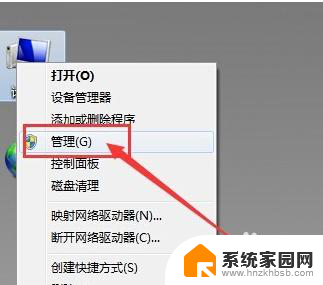
3.2、计入计算机管理窗口后首先找到“设备管理器”按钮并点击,然后在右侧找到“声音、音频和游戏控制器”选项。确认声卡驱动没有问题,返回桌面。
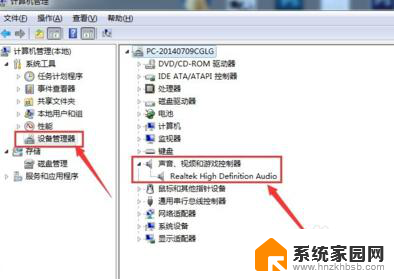
4.3、将耳机插入耳机孔,打开“控制面板”窗口,找到“Realtek高清晰音频管理器”选项并点击。
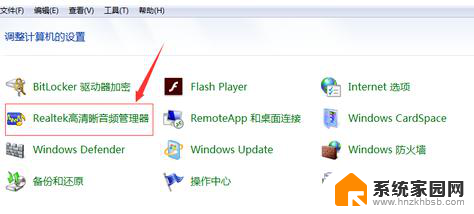
5.4、在Realtek高清晰音频管理器窗口,找到右上角“小文件夹”图标并点击。
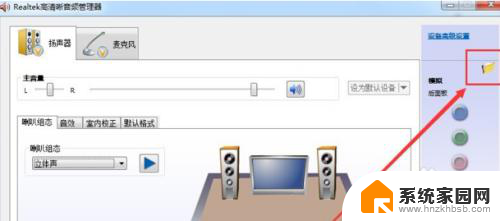
6.5、在插孔设置窗口中,找到“AC97前面板”选项并点击前面按钮。点击完成后选择下方“确定”选项。
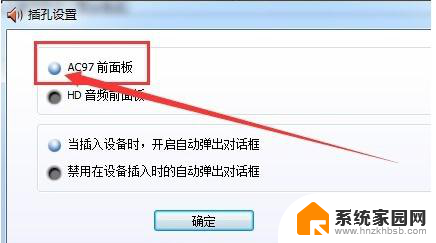
7.6、回到Realtek高清晰音频管理器窗口,看到右侧“前面板”中的绿色灯亮了。再次将耳机插入就可以使用了。
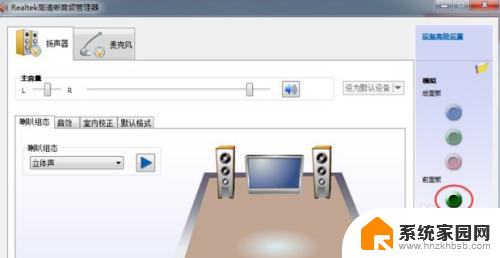
以上就是为什么耳机插在台式电脑上没有用的全部内容,如果您遇到这种情况,您可以按照以上小编的方法来解决,希望能够对大家有所帮助。